UltraEdit和 WinHex使用简介及十六进制转换说明.
winhex教程
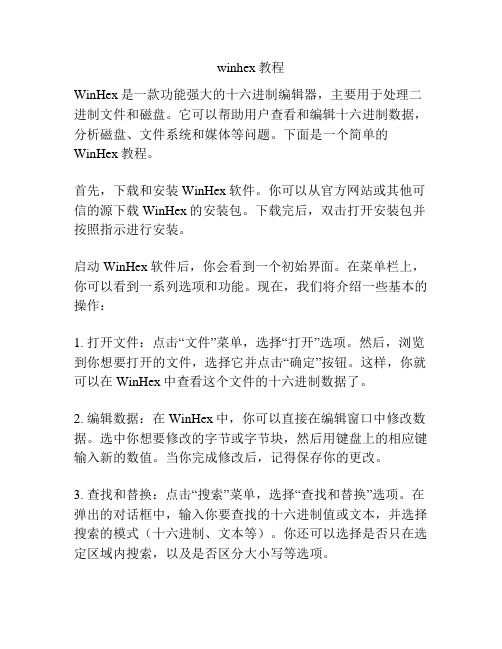
winhex教程WinHex是一款功能强大的十六进制编辑器,主要用于处理二进制文件和磁盘。
它可以帮助用户查看和编辑十六进制数据,分析磁盘、文件系统和媒体等问题。
下面是一个简单的WinHex教程。
首先,下载和安装WinHex软件。
你可以从官方网站或其他可信的源下载WinHex的安装包。
下载完后,双击打开安装包并按照指示进行安装。
启动WinHex软件后,你会看到一个初始界面。
在菜单栏上,你可以看到一系列选项和功能。
现在,我们将介绍一些基本的操作:1. 打开文件:点击“文件”菜单,选择“打开”选项。
然后,浏览到你想要打开的文件,选择它并点击“确定”按钮。
这样,你就可以在WinHex中查看这个文件的十六进制数据了。
2. 编辑数据:在WinHex中,你可以直接在编辑窗口中修改数据。
选中你想要修改的字节或字节块,然后用键盘上的相应键输入新的数值。
当你完成修改后,记得保存你的更改。
3. 查找和替换:点击“搜索”菜单,选择“查找和替换”选项。
在弹出的对话框中,输入你要查找的十六进制值或文本,并选择搜索的模式(十六进制、文本等)。
你还可以选择是否只在选定区域内搜索,以及是否区分大小写等选项。
4. 分析文件:WinHex还可以帮助你分析文件的结构和特征。
通过点击“工具”菜单,你可以访问各种工具,如磁盘分析工具、文件浏览器和文件恢复工具等。
这些工具可以帮助你深入了解文件的组成和特点,并帮助你解决问题。
5. 导出数据:如果你想将WinHex中的数据导出到其他程序中使用,可以点击“文件”菜单,选择“导出”的选项。
在弹出的对话框中,选择数据导出的格式和目标路径,然后点击“确定”按钮。
以上就是一个简单的WinHex教程,介绍了一些基本的操作和功能。
WinHex拥有众多高级功能,如数据恢复、数据分析和数据安全等,可以帮助用户处理复杂的二进制数据和磁盘问题。
希望这篇教程能对你有所帮助。
winhex教程WinHex是一款十六进制编辑器和磁盘编辑器,它带有许多高级
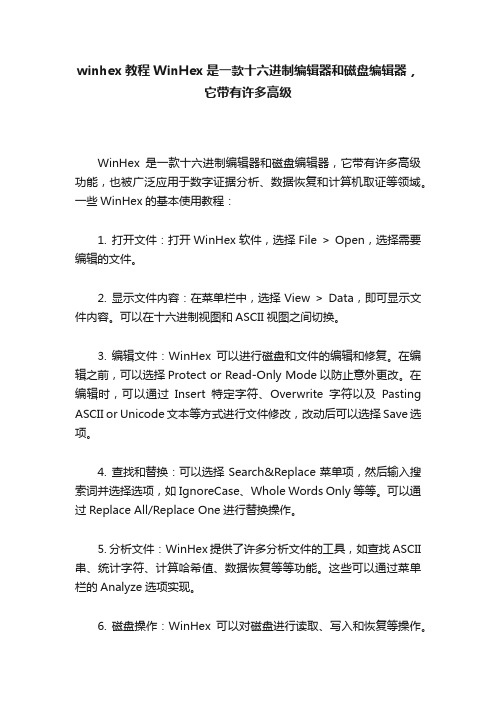
winhex教程WinHex是一款十六进制编辑器和磁盘编辑器,它带有许多高级WinHex是一款十六进制编辑器和磁盘编辑器,它带有许多高级功能,也被广泛应用于数字证据分析、数据恢复和计算机取证等领域。
一些WinHex的基本使用教程:1. 打开文件:打开WinHex软件,选择File > Open,选择需要编辑的文件。
2. 显示文件内容:在菜单栏中,选择View > Data,即可显示文件内容。
可以在十六进制视图和ASCII视图之间切换。
3. 编辑文件:WinHex可以进行磁盘和文件的编辑和修复。
在编辑之前,可以选择Protect or Read-Only Mode以防止意外更改。
在编辑时,可以通过Insert特定字符、Overwrite字符以及Pasting ASCII or Unicode文本等方式进行文件修改,改动后可以选择Save选项。
4. 查找和替换:可以选择Search&Replace菜单项,然后输入搜索词并选择选项,如IgnoreCase、Whole Words Only等等。
可以通过Replace All/Replace One进行替换操作。
5. 分析文件:WinHex提供了许多分析文件的工具,如查找ASCII 串、统计字符、计算哈希值、数据恢复等等功能。
这些可以通过菜单栏的Analyze选项实现。
6. 磁盘操作:WinHex可以对磁盘进行读取、写入和恢复等操作。
在菜单栏中,选择Extras > Disk Tools,即可进行各种磁盘操作。
以上是WinHex的基本使用方法,需要注意的是,WinHex是一款功能强大的软件,需要谨慎使用防止意外操作。
同时,建议在使用前先阅读其使用手册,掌握更多信息。
WinHex使用教程

一、Winhex的使用353时代的主流修改工具是UE,可惜UE在打开linkdata.bin这种超大文件时的速度令人难以忍受,于是狂派都投入了Winhex的怀抱。
用Winhex打开要修改的文件,显示如下界面:任何一个存储在计算机上的文件都可以认为是由最基本的0和1组成的,Winhex 便是将这些文件以二进制形式打开。
不过显示的时候是十六进制,一位十六进制相当于四位二进制,两位十六进制相当于八位二进制即一个字节,每个字节即对应一个地址。
左边那一列是行标,上边那一行是列标,行标和列标便组成了地址。
如6BFA3003这个地址,其行标便是6BFA3000,列标为3。
想要修改数值,直接键盘输入即可。
一个基本常识:对于有多位的十六进制数值而言,存储方式是低位在前,高位在后。
如6e731f这么个值,存储方式便是1f 73 6e。
既然显示十六进制,那么自然存在一个十六进制和日常使用的十进制转化的问题。
通常可以靠Windows的计算器来完成,点击Winhex工具栏的图标即可打开。
在计算器的查看菜单里选择“科学型”,便有进制转换的功能。
其实Winhex自带的数据解释器也可以实现进制转换。
(看不到数据解释器的,单击视图——显示——数据解释器)把光标定在某一地址,数据解释器里便能显示对应的十进制数值。
在数据解释器里输入十进制值然后按回车,则那个地址的数值就会被改写成对应的十六进制。
在“选项——数据解释器”里还能对数据解释器的显示内容作设置,比如翻译无符号数、浮点数等,这个有兴趣的自己试试。
地址定位靠行标和列标来定位地址显然是愚蠢废力的。
Winhex的工具栏上有个图标,点击显示如下界面:此时直接在“新位置”里输入地址便可完成定位。
也可以定位相对地址。
比如此时位置在某ATK首地址,要往上移1000h到达MOV 首地址,那么在“新位置”里输入1000,“相对于”选择“当前位置(P)(返回至)”就行了。
同理,到了MOV首地址后又要往下移960h到达一方地址,则可以在“新位置”里输入960,“相对于”选择“当前位置(C)”。
WinHex 说明

winhex中文版软件介绍WinHex是一个专门用来对付各种日常紧急情况的小工具。
winhex中文版可以用来检查和修复各种文件、恢复删除文件、硬盘损坏造成的数据丢失等。
同时它还可以让你看到其他程序隐藏起来的文件和数据。
总体来说是一款非常不错的16 进制编辑器。
得到ZDNetSoftwareLibrary 五星级最高评价,拥有强大的系统效用!WinHex设置中文的方法:点击菜单栏最后的“help”-“setup”-“Chinese,please!”WinHex v17.52014年2月1日liehuo发表评论阅读评论WinHex是一款16进制编辑器。
WinHex专门设计来对付数据恢复、低级数据处理、计算机取证、以及 IT 安全性等各种日常紧急情况的高级工具.可以用它来检查和修复各种文件、硬盘损坏、恢复删除文件、数码相机卡损坏造成的数据丢失等。
Winhex 主要功能:硬盘, 软盘, CDROM 和 DVD, ZIP, Smart Media, Compact Flash, 等磁盘编辑器…支持 FAT, NTFS, Ext2/3, ReiserFS, Reiser4, UFS, CDFS, UDF 文件系统支持对磁盘阵列 RAID 系统和动态磁盘的重组、分析和数据恢复多种数据恢复技术可分析 RAW 格式原始数据镜像文件中的完整目录结构,支持分段保存的镜像文件数据解释器, 已知 20 种数据类型使用模板编辑数据结构 (例如: 修复分区表/引导扇区)连接和分割、以奇数偶数字节或字的方式合并、分解文件分析和比较文件搜索和替换功能尤其灵活磁盘克隆 (可在 DOS 环境下使用 XWays Replica)驱动器镜像和备份 (可选压缩或分割成 650 MB 的档案)程序接口 (API) 和脚本256 位 AES 加密, 校验和, CRC32, 哈希算法 (MD5, S HA1, …)数据擦除功能,可彻底清除存储介质中残留数据可导入剪贴板所有格式数据, 包括 ASCII、16 进制数据可进行 2 进制、16 进制 ASCII, Intel 16 进制, 和 Motorola S 转换字符集: ANSI ASCII, IBM ASCII, EBCDIC, (Unicode)立即窗口切换、打印、生成随机数字支持打开大于 4 GB 的文件,非常快速,容易使用。
winhex转换uuencode编码

winhex转换uuencode编码一、简介WinHex是一款强大的文件编辑器和磁盘工具,它提供了丰富的功能,包括对文件和数据的处理。
在处理需要加密或编码的数据时,UUencode编码是一种常用的方法。
本篇文章将介绍如何使用WinHex转换UUencode编码。
二、UUencode编码简介UUencode是一种基于文本的编码方法,它将文本数据转换为一种特殊格式的二进制数据。
这种编码方法可以将大量的文本数据压缩到较小的空间中,同时保持数据的可读性。
在需要保密或压缩数据的情况下,UUencode编码是一种常用的方法。
1. 打开WinHex应用程序,并打开需要转换的原始文件。
2. 在WinHex中,选择“文件”菜单,然后选择“UUencode”。
这将启动UUencode编码器。
3. 在UUencode编码器中,输入需要编码的数据,并选择输出文件的路径和名称。
4. 点击“开始”按钮,开始进行UUencode编码。
5. 完成编码后,打开输出文件,即可查看已转换为二进制数据的原始数据。
1. 打开WinHex应用程序,并打开需要解密的UUencode编码文件。
2. 在WinHex中,选择“文件”菜单,然后选择“UUdecode”。
这将启动UUdecode解码器。
3. 等待WinHex完成解码过程,即可查看原始数据。
五、注意事项1. 在进行UUencode或UUdecode操作时,请确保输入的数据是正确的,否则可能会导致数据丢失或损坏。
2. 在进行编码和解码操作时,请务必备份原始数据,以防意外情况发生。
3. 请根据实际需求选择合适的编码方法,以确保数据的安全性和可靠性。
总结:使用WinHex转换UUencode编码是一个简单而实用的方法,可以帮助您处理需要加密或压缩的数据。
通过了解UUencode编码的基本概念和WinHex的转换步骤,您可以轻松地进行数据转换和处理。
WinHEX使用方法?

WinHEX是一款强大的十六进制编辑器和磁盘编辑器软件,适用于Windows操作系统。
以下是WinHEX的基本使用方法:
1. 下载和安装:从WinHEX的官方网站或其他可靠来源下载WinHEX安装程序,并按照指示进行安装。
2. 打开文件:打开WinHEX后,在菜单栏中选择"文件",然后选择"打开"或使用快捷键Ctrl+O,浏览并选择您要编辑的文件。
3. 十六进制编辑:WinHEX以十六进制视图显示文件的内容。
您可以直接在视图中编辑每个字节的十六进制值,或者使用ASCII视图编辑对应的文本值。
4. 查找和替换:使用菜单栏中的"编辑"选项或使用快捷键Ctrl+F来查找和替换特定的十六进制值或文本。
5. 修改和保存:对文件进行任何修改后,您可以选择保存更改。
请注意,这些更改是直接应用到打开的文件上的,因此在保存的时候请谨慎操作。
6. 磁盘编辑:除了文件编辑,WinHEX还可以用作磁盘编辑器。
您可以选择磁盘驱动器并查看和编辑驱动器上的原始数据。
7. 其他功能:WinHEX还提供了许多其他功能,例如数据恢复、校验和计算、数据转换等。
您可以在菜单栏和工具栏中探索这些功能。
请注意,WinHEX是一个功能强大且复杂的工具,使用前请确保您了解您要编辑的文件或磁盘的结构,以避免对数据造成不可逆的损坏。
建议您在使用WinHEX之前阅读其官方文档、用户手册或在线资源,以了解更多详细信息和使用建议。
winhex参数

winhex参数WinHex是一款功能强大的十六进制编辑器,常用于数据恢复、低级数据处理以及系统编程等场景。
以下是WinHex的一些主要参数和功能:打开和保存文件:WinHex可以打开各种类型的文件,包括二进制文件、文本文件、图像文件等。
用户可以将编辑后的数据保存为各种格式的文件,如HEX、RAW、ASCII等。
十六进制编辑:WinHex提供了强大的十六进制编辑功能,允许用户以十六进制格式查看和编辑文件内容。
用户可以在屏幕上直接查看和修改字节、字、双字等数据,也可以通过鼠标拖放的方式快速选择和编辑数据。
数据恢复:WinHex是一款广泛用于数据恢复的工具。
它可以帮助用户恢复因误删除、格式化、病毒破坏等原因丢失的数据。
通过其强大的数据恢复功能,用户可以轻松地恢复各种类型的文件,如文档、图片、音频等。
磁盘编辑:WinHex支持对磁盘进行低级编辑,允许用户直接访问磁盘扇区并进行修改。
这使得WinHex成为一款强大的硬盘维修工具,可以帮助用户修复各种硬盘故障。
数据比较和搜索:WinHex提供了数据比较和搜索功能,使用户能够快速查找和比较文件中的数据。
用户可以通过WinHex的搜索功能快速定位到文件中的特定位置,也可以将两个文件进行比较以查找差异。
数据转换:WinHex支持各种数据转换功能,如十六进制与十进制之间的转换、大小写转换、反转等。
这使得用户能够轻松地将数据进行格式转换以满足不同的需求。
综上所述,WinHex是一款功能强大的十六进制编辑器,具有数据恢复、低级数据处理以及系统编程等功能。
通过其丰富的参数和功能,WinHex能够帮助用户高效地处理和分析数据,广泛应用于各种场景。
winhex使用方法2篇

winhex使用方法2篇WinHex 使用方法第一篇WinHex 是一款功能强大的十六进制编辑工具,它可以帮助用户进行各种数据恢复、数据分析和数据编辑操作。
本文将向您介绍如何使用 WinHex 进行文件的打开和编辑。
步骤一:下载和安装首先,您需要从 WinHex 官方网站上下载适用于您的操作系统版本的软件安装包。
下载后,双击安装包并按照提示完成安装过程。
步骤二:打开文件打开 WinHex 后,您将看到一个简洁的用户界面。
要打开一个文件,您可以点击菜单栏中的“文件”选项,然后选择“打开”,或者使用快捷键 Ctrl + O。
在弹出的文件选择对话框中,浏览您的计算机并选择要打开的文件,然后点击“打开”。
步骤三:编辑文件在成功打开文件后,您将看到文件内容的十六进制和 ASCII 显示。
您可以使用鼠标或键盘来选择要编辑的部分。
例如,如果您想编辑某个字节或位,可以单击相应位置进行修改。
您还可以使用光标键来移动光标和选择要编辑的范围。
步骤四:保存文件在您完成编辑后,可以使用快捷键 Ctrl + S 或点击菜单栏中的“文件”选项,然后选择“保存”来保存文件。
您也可以选择“另存为”来另存为一个新文件。
通过以上步骤,您可以轻松地使用 WinHex 打开并编辑文件。
WinHex 还提供了更多高级功能,如数据恢复、磁盘编辑和串口通信等。
请在下一篇中继续了解更多关于 WinHex 的使用方法。
第二篇WinHex 使用方法第一篇中我们介绍了 WinHex 的文件打开和编辑功能。
在本篇中,我们将进一步了解 WinHex 的其他高级功能,包括数据恢复、磁盘编辑和串口通信等。
数据恢复WinHex 可以帮助您恢复删除的文件和损坏的存储介质。
首先,点击菜单栏中的“工具”选项,然后选择“数据恢复”。
在弹出的对话框中,选择要恢复的存储介质,如硬盘、闪存驱动器或光盘。
接下来,选择扫描方式(完整扫描、快速扫描或指定范围扫描)并开始恢复过程。
- 1、下载文档前请自行甄别文档内容的完整性,平台不提供额外的编辑、内容补充、找答案等附加服务。
- 2、"仅部分预览"的文档,不可在线预览部分如存在完整性等问题,可反馈申请退款(可完整预览的文档不适用该条件!)。
- 3、如文档侵犯您的权益,请联系客服反馈,我们会尽快为您处理(人工客服工作时间:9:00-18:30)。
用于新建一个文件,可以是一个Txt文件,也可以是十六进制文件,C、HTML等格式的文件;
用于打开一个文件;
关闭已打开文件;
保存正在编辑的文件;
打印文件;
打印预览;
插入一个分页符;
设置是否自动折行;
这个按钮上写个H,作用就是将文件转为十六进制文件;
4.保存为项目文件
如果我们经常要修改一些文件,可以将这些文件全部打开,然后保存为一个项目文件,以后只要打开这个项目文件,就自动打开了此项目下的所有文件。现在已打开了好几个文件,选择“Project”菜单下的“New Project/Workspace”,就能将这些文件保存为一个项目文件。以后可以直接打开所保存的项目文件进行编辑。
UltraEdit是一套功能强大的文本编辑器,可以编辑文字、Hex、ASCII码,可以取代记事本,内建英文单字检查、C++及VB指令突显,可同时编辑多个文件,而且即使开启很大的文件速度也不会慢。软件附有HTML Tag颜色显示、搜寻替换以及无限制的还原功能,一般大家喜欢用其来修改EXE或DLL文件,众多的游戏玩家喜欢用它来修改存盘文件或是可执行文件。
在Winhex中集成了强大的工具,包括磁盘编辑器,计算器,Hex转换器和RAM编辑工具,使用十分方便。按F9,弹出磁盘编辑器对话框,首先选择磁盘分区,然后按确定按钮就可以方便的对磁盘的空余空间进行清理。点击工具栏中的RAM编辑工具按钮,弹出RAM编辑器,选择需要浏览或编辑修改的RAM区,选择确定就可以了,RAM的内容就显示在主窗口了。在未登记注册的版本中,只能浏览而不能修改编辑RAM区域。按F8,弹出十六进制和十进制转换器,左边栏显示十六进制数字,右边栏显示十进制数字。如果你在左边输入十六进制数,按Enter其十进制结果就出现在右边的矩形框中了,反之亦然。如果你按组合键Alt+F8,弹出计算器,和Windows自带的计算器工具完全一样,相信你已经会使用,这里就不多说了。
在使用Winhex时首先打开一个需要处理的文件,窗口中显示十六进制HEX格式的数值和
地址。在旁边的区域显示文件名称、大小、创建时间、最后修改日期,窗口属性以及相关信息。利用鼠标拖放功能你可以选择一块数值进行修改编辑。按Ctrl+T,弹出数据修改对话框,选择数据类型和字节变换方式,可以方便的修改区块中的数据。执行文件菜单中的创建备份命令,弹出备份对话框,你可以指定备份的文件名和路径、备份说明,还可以选择是否自动由备份管理指定文件夹,是否保存检查和摘要,是否压缩备份和加密备份,这样你可以方便的将你的文件进行备份,下次执行文件菜单中的装载备份就可以打开备份文件了,十分方便。
UltraEdit和WinHex使用简介及十六进制转换说明
UltraEdit简介
如果你经常进行一些文本文件的编辑,那你一定不太满意Windows自带的文本编辑器NotePad和WordPad。这两个编辑器只提供了一些最基本、最简单的功能,用起来总是有些不太方便。目前比较流行的文本编辑器有UltraEdit、TextPad、Turbro-Edit、Yeah Write等,下面我们主要介绍一下UltraEdit-32 1120a。
6.支持多种文件格式
UltraEdit支持的文件包括: *.txt、*.doc、*.Bat、*.ini、(C语言源程序*.c和*.cpp、头文件*.h和*.hpp、HTML语言*.html和*.htm、JAVA语言*.java和*jav,这些文件类型基本覆盖了所有的常见文件类型。我们还可以让UltraEdit打开指定类型的文件,添加方法为:单击“Advanced”菜单,选“configuration”,在“File Association”选项卡中可以的添加新的文件类型。单击“File”菜单下的“Conversions”可以展开UltraEdit的文本格式转换菜单,这里提供了UNIX/MAC与DOS、EBCDIC与ASCII、OEM与ANS之间文本的相互转换。
3.同时编辑多个文件
如果要同时修改很多文件,可以将其全部选中,然后用右键菜单中的“UltraEdit-32”命令,可以一次全都打开,打开多个文件后,在工具条下面会出现文件切换条,你既可以用鼠标单击相应条目来切换文件,也可以按下Ctrl+F6键或Ctrl+Shift+F6键按顺序切换。
主要功能介绍(2
在Winhex的工具栏中,包括文件新建、打开、保存、打印、属性工具;剪切、粘贴和复制编辑工具;查找文本和Hex值,替换文本和Hex值;文件定位工具、RAM编辑器、计算器、区块分析和磁盘编辑工具;选项设置工具和帮助工具按钮。通过使用工具栏中的快捷按钮可以更方便的进行操作,这些和菜单中相应的命令是一样的。
怎么样不错吧,下面我们就从菜单和工具栏开始我们的UltraEdit之旅。
菜单及工具栏
UltraEdit的启动很简单,可以选择要编辑的文件,然后在右键菜单中选择“UltraEdit-32”即可,使用起来简单、方便。
这就是UltraEdit的主界面,上面是标题栏、菜单和工具栏,下部左侧为驱动器文件列表,方便文件的查看;右侧为文本编辑区,我们打开的文件就显示在这里。
在使用Winhex之前需要进行相应的选项设置,点击工具栏中的选项设置快捷图标按钮,弹出选项设置对话框.它包括是否将WinHex作为默认关联,是否添加WinHex到上下文菜单,是否不更新文件名,是否快速打开文件以及是否显示文件图标和工具栏。而且你还可以设置最近打开的文件列表中文件的数目,选择是否用TAB键产生标记,设置临时文件夹、备份文件夹和文本编辑的路径。在常规设置中,你可以选择是否选择显示双光标和页分隔符,是否逐行滚动,是否显示Windows进度条,此外你还可以设置字体类型和颜色,相信你很快就学会了。执行选项菜单中的安全项,弹出安全保护选项设置窗口,你可以选择是否限制驱动控制,是否计算标准检查和扇区读入缓存以及是否确认更新文件。另外你可以选择是否自动检查磁簇,是否总显示恢复报告,是否对下个会话保持驱动映像,是否隐蔽输入加密关键码(*****以及检查虚拟内存变换和在RAM中是否保留密匙。在所有设置完成后,点击保存按钮,然后按确定按钮返回主窗口。
5.拼写检查
选择“Edit”菜单下的“Spell Check”命令,可以进行拼写检查,这项功能很好用,感觉很象Word。利用单词库,UltraEdit能检查文章中的每个单词,如果单词库中不包含所书写的单词,会弹出对话框让用户作出相应处理:改正错误或添加新单词。在第一次使用拼写检
查时,如果UltraEdit报告如下错误:说明系统没找到配套的字典文件*.txt。一般从网上下载的UltraEdit都内置了三个字典文件: Html.tlx --超文本语法单词; Autocorr.tlx和Condcorr. tlx--易拼写错误的单词。UltraEdit支持英文、法文、德文、西班牙文等八种文字的拼写检查,当然前提是你下载了相应的字典文件。
WinHEX使用教程
Winhex是一个很不错的16进制文件编辑与磁盘编辑软件。
WinHex以文件小、速度快,功能不输其它的Hex十六进位编辑器工具得到了ZDNet Softw
are Library五颗星最高评价,可做Hex与ASCII码编辑修改,多文件寻替换功能,一般运算及逻辑运算,磁盘磁区编辑(支持FAT16、FAT32和NTFS自动搜寻编辑,文件比对和分析等功能,另外8.3版新增了RAM编辑功能!
剪切;
复制;
粘贴;
查找;
向上查找;
向下查找;
替换;
定位,可以跳到某一行或某页;
用于文件切换,向前跳转;
用于文件切换,向后跳转;
将打开的多文件水平平铺;
将打开的文件竖直平铺;
文件层叠;
用浏览器查看当前文件;
提供帮助;
提供在线帮助;
主要功能介绍(1
1.十六进制编辑模式
UltraEdit具有十六进制编辑功能,编辑二进制代码文件,就不用退回DOS下用古老P CTOOLS了。我们可以打开一个文件,然后选择“Edit”菜单下的“Hex Edit”,文件就变为十六进制的了,做了相应的修改后,你可以用同样的方法将退出十六进制编辑状态。
好了,UltraEdit的主要功能就讲这些,当然它也有恢复/重复操作、拷贝/粘贴操作,还有多项选择、多项删除等编辑功能。Date/Time能在文章中自动加入日期;Read Only或以将正在阅读的文件设成只读,防止对重要文件进行误操作;Toggle Word-Wrap是类似Word的自动换行功能。当然最主要的还是它的十六进制编辑功能,你可要Байду номын сангаас好利用哟!
9.命令调用
使用Advanced菜单下的选项,可以在UltraEdit环境下直接调用DOS和Windows命令:单击DOS Command命令(快捷按键F9,会弹出DOS命令框,我们可以在里面运行DOS命令,比如DIR、MEM等。这些结果便会直接输出到UltraEdit的编辑区中。利用这项功能可以截取DOS下的文本信息。单击Run Windows Program命令(快捷按键F10,弹出W indows程序调用框,可以调用Windows应用程序,程序的输出结果也输出到UltraEdit的编辑区中。
下面我们来看看该软件的使用。
标题栏:与一般的应用软件一样,标题栏中显示软件名称和当前打开的文件名称。
菜单栏:Winhex的菜单栏由八个菜单项组成-文件菜单、编辑菜单、搜索、定位、工具、选项菜单、文件管理、窗口和帮助菜单。
在文件菜单中,除了常规的新建、打开文件和保存以及退出命令以外,还有备份管理、创建备份和载入备份功能。选择文件菜单中的属性项,弹出文件属性窗口,包括文件路径、名称、大小、创建时间和修改日期等内容。在编辑菜单中,除了常规的复制、粘贴和剪切功能外,还有数据格式转换和修改的功能。在搜索菜单中,你可以查找或替换文本内容和十六进制文件,搜索整数值和浮点数值。在定位菜单中,你可以根据偏移地址和区块的位置快速定位。在工具菜单中,包括磁盘编辑工具、文本编辑工具、计算器、模板管理工具和Hex转换器,使用十分方便。在选项菜单中,包括常规选项设置、安全性设置和还原选项设置。在文件管理菜单中,你可以对文件进行分割、比较、复制和剖析,功能十分强大。
